Win10怎么解决鼠标间歇性失灵卡顿?解决Win10鼠标间歇性失灵卡顿的方法是什么呢,感兴趣的小伙伴跟随小编一起学习下文吧。
解决Win10鼠标间歇性失灵卡顿的方法:
方法一:
1、首先进入电脑桌面后,依次点击开始菜单、设置、更新和安全选项。

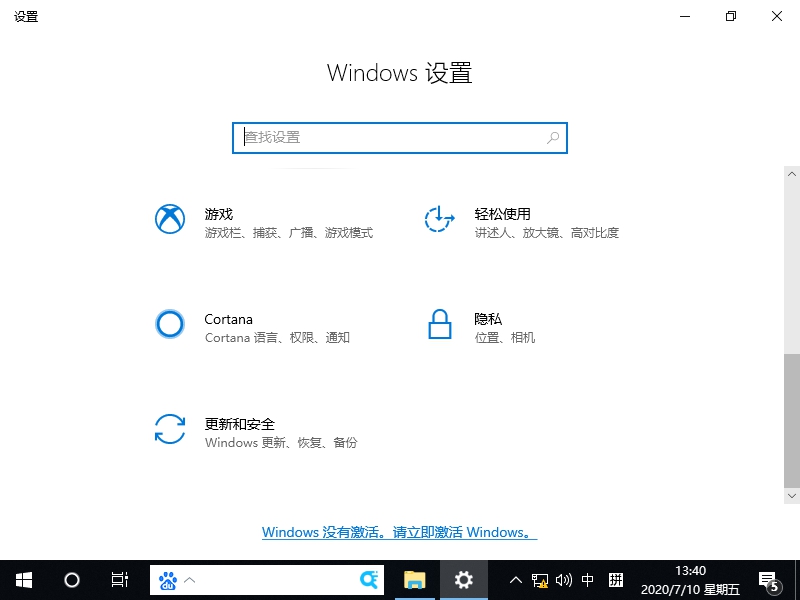
2、将其windows更新到最新版,看能否解决。
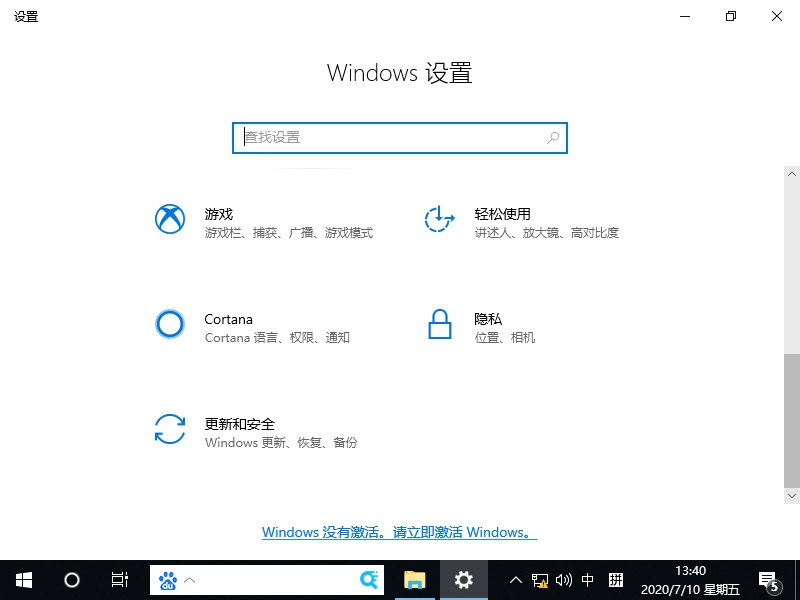
方法二:
1、右击开始按菜单选择设备管理器,检查显卡驱动。
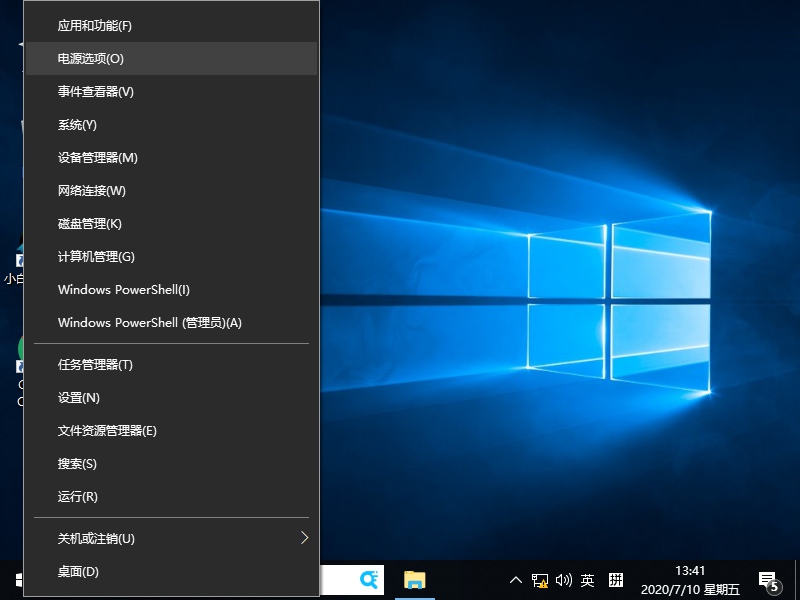
2、进入后点击显示适配器展开,右击适配器选择扫描检测硬件改动。

3、若是不能解决,点击卸载,重新安装适配器即可。

以上就是小编给大家带来的Win10鼠标间歇性失灵卡顿的方法,更多精彩内容请关注脚本之家网站。
 咨 询 客 服
咨 询 客 服